1、格式化新新增的磁碟
1 [root@kvm ~ 10:11:42]#fdisk /dev/sdb
2 Command (m for help): n //新建分割槽
3 Command action
4 e extended
5 p primary partition (1-4) //主分割槽
6 p
7 Partition number (1-4): 1 //分割槽1
8 First cylinder (1-2610, default 1): 1
9 Last cylinder, +cylinders or +size{K,M,G} (1-2610, default 2610):
10 Using default value 2610 //分配所有空間
11 Command (m for help): w //儲存配置
12 The partition table has been altered!
13
14 Calling ioctl() to re-read partition table.
15 Syncing disks.
1 [root@kvm ~ 10:19:39]#mkfs -t ext4 /dev/sdb1 //格式化
2 [root@kvm ~ 10:20:53]#mkdir /kvm ;mount /dev/sdb1 /kvm //掛載磁碟
3 [root@kvm ~ 10:31:45]#echo "/dev/sdb1 /kvm ext4 defaults 0 0" >>/etc/fstab //寫入檔案,重啟自動掛載
上傳iso安裝檔案
1 [root@kvm ~ 10:31:45]#cd /usr/local/src

2、建立虛擬機器
a、建立虛擬機器存放位置目錄,該目錄分割槽必須足夠大
#mkdir /kvm/image
b、配置安裝引數,執行安裝命令
1 [root@kvm image 11:52:11]#virt-install --name vm1 --disk path=/kvm/image/vm1.img,size=18 --ram 1024 --vcpus 1 --cdrom /usr/local/src/CentOS-6.7-x86_64-bin-DVD1.iso
--os-type linux --os-variant rhel6 --network bridge=br0 --vnc --vnclisten=0.0.0.0 --vncport=5901 3 開始安裝...... 4 建立儲存檔案 vm1.img | 18 GB 00:00 5 建立域...... | 0 B 00:01
說明:
--name 指定虛擬機器的名字
--ram 指定記憶體分配多少
--disk path 指定虛擬磁碟放到哪裡,size=18 指定磁碟大小為18G,這樣磁碟檔案格式為raw,raw格式不能做快照,後面有說明,需要轉換為qcow2格式,如果要使用qcow2格式的虛擬磁碟,需要事先建立qcow2格式的虛擬磁碟。 參考 http://www.361way.com/kvm-qcow2-preallocation-metadata/3354.html 示例:qemu-img create -f qcow2 -o preallocation=metadata /data/test02.img 7G; --disk path=/data/test02.img,format=qcow2,size=7,bus=virtio
--ram 指定記憶體大小 單位M
--vcpus 指定分配cpu幾個
--cdrom 指定本地iso檔案路徑
--os-type 指定系統型別為linux
--os-variant 指定系統版本
--network 指定網路型別
執行完命令後會跳出如下安裝介面:
啟動該介面命令為 virt-viewer snale
在該介面操作鍵盤位置會錯亂,所以改用vnc連線

後面的選項按Ctrl+Tab 鍵切換選項,按TAB確認當前選項,其他的就不截圖了,和系統安裝步驟一樣
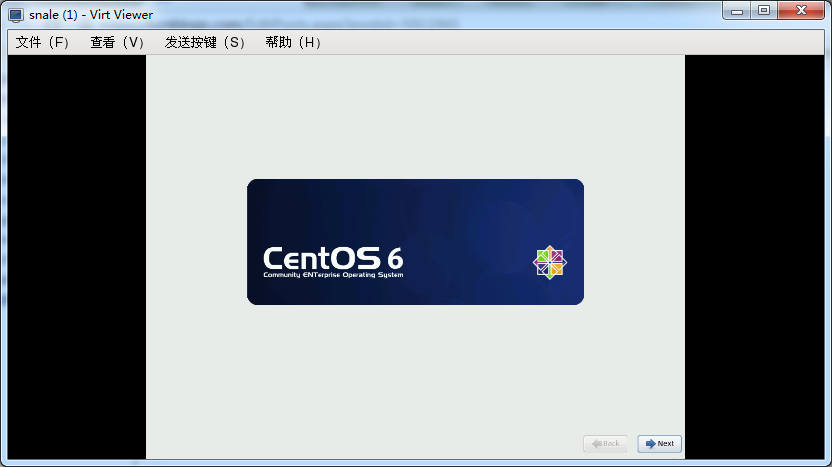
進去後配置完IP,修改selinux就可以通過ssh用終端登入了。

以下是KVN虛擬機器管理命令:
1 virsh list --all 檢視所有虛擬機器狀態
2 virsh start vm1 VM1開機
3 virsh shutdown vm1 VM1關機
4 virsh destroy vm1 強制關閉電源
5 virsh undefine test1 移除虛擬機器
6 virsh suspend vm_name 暫停虛擬機器
7 virsh resume vm_name 恢復虛擬機器
8 ls /etc/libvirt/qemu/ 主機的配置檔案所在位置